今天早上到公司发现一台戴尔T640服务器(系统Ubuntu18.04)无法访问,重启后卡在Started GNOME Display Manager.不动了,花了大半天的时间才解决,特此记录一下。
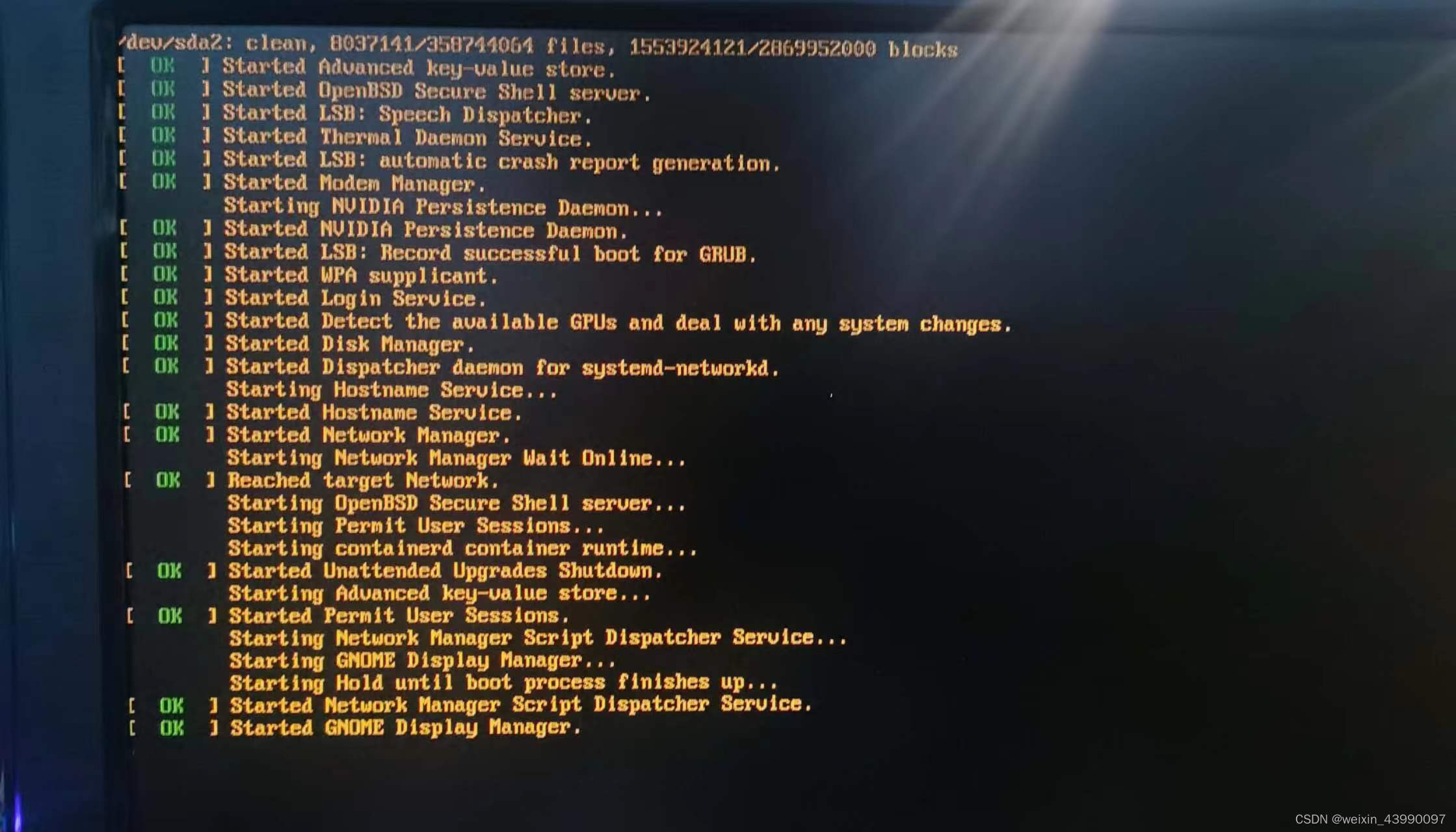
这里有说是磁盘满了导致无法进入,也有说某个安装包损坏,可以都试一下。
在这个页面按Ctrl + Alt + (F1 到 F6随便一个都可)进入tty(虚拟控制台终端),这里有文章说是要看Ubuntu版本,例如18.04.06就要按F6,我查了一下相关的资料,tty1和tty6是没有区别的,甚至在我这台服务器上tty6会有光标一直闪导致我一会儿可以输入,一会无法输入的情况,所以随便选一个即可,tty1进不了就换F2,找一个能用的即可。
进入后输入df -h查看磁盘占用情况,网上大部分的例子是 /dev/loop0 满了,可以尝试用 sudo apt autoremove --purge snapd 进行删除(这里其实是对snapd进行删除,但snapd常以loop的形式进行挂载),或者可以删除你知道的其他不重要的文件。
但是我到这一步并没有成功,重启后仍然卡在这个页面没有变化。这时候需要通过grub菜单,进入recovery mode(恢复模式)进行系统的自动修复。具体步骤如下:
在系统启动过程中,画面出现提示你按键进入bios之后,按ESC或Shift(取决于你的服务器)进入grub菜单,这一步按多了容易直接进入grub命令行,从网上查到在grub命令行输入normal,再次重启<重启按键为Ctrl + Alt + Del>后,按ESC或Shift就可进入grub菜单,但是实际操作,我怕进不去所以一直在按ESC,结果还是进了命令行,经验就是过了bios页面按一下或者几下就可以了,不要一直狂按。
进入grub菜单后选择 Ubuntu高级选项:英文是Advanced Options for Ubuntu
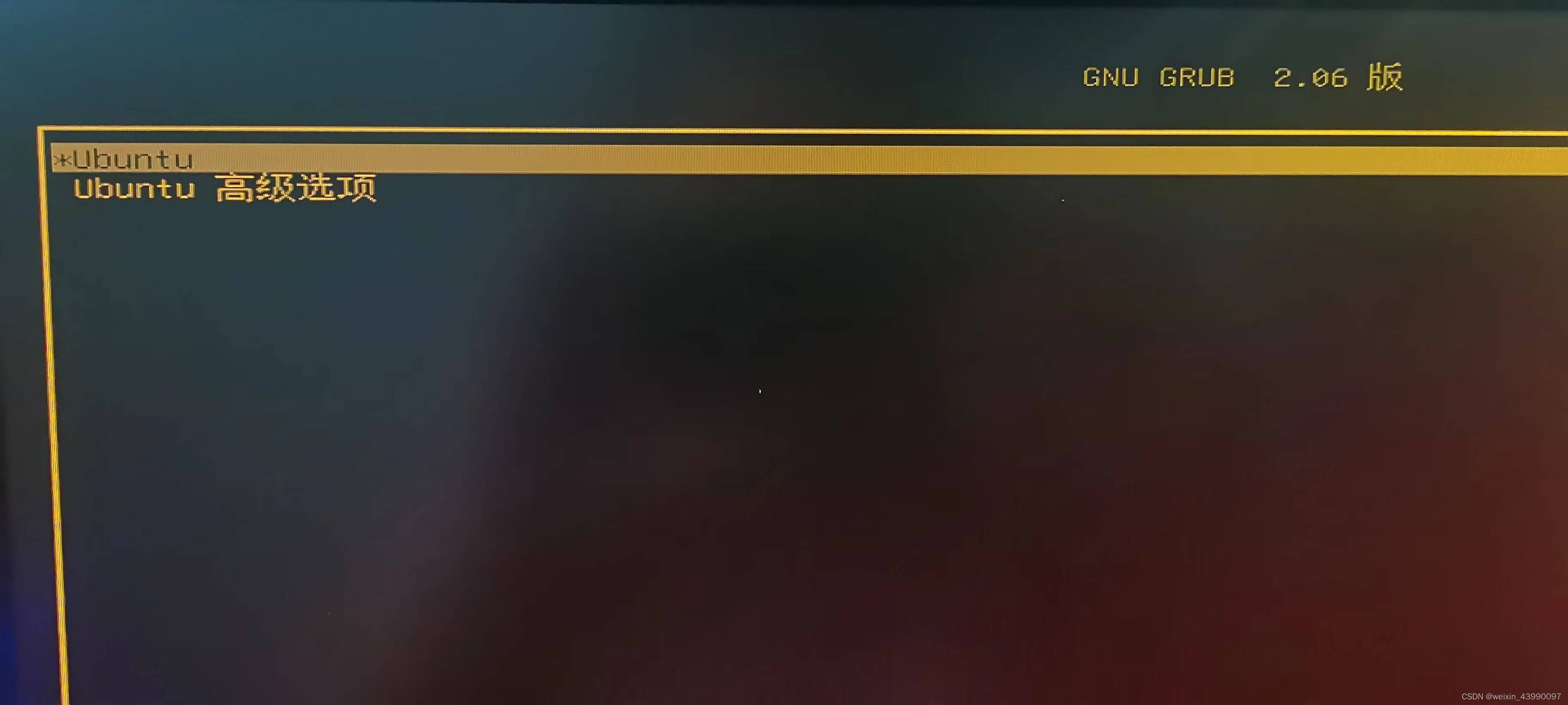
点进去后如果你有多个内核大概是下面这样:
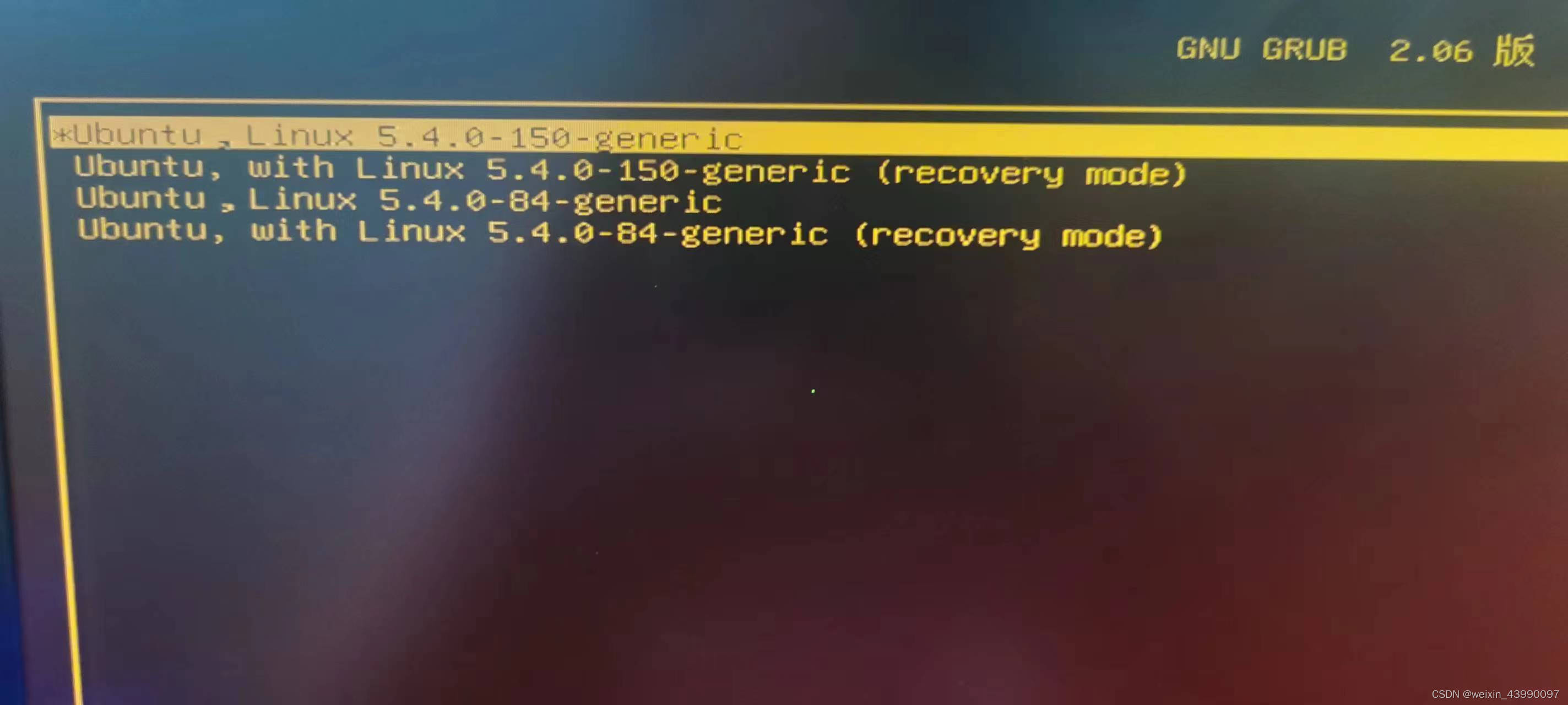
选择你对应内核的修复模式,不知道的可以都来一遍,或者在tty页面用cat /proc/version命令看一下(这个没必要,都修复一遍用不了多久)。
选择修复模式后进入以下页面:
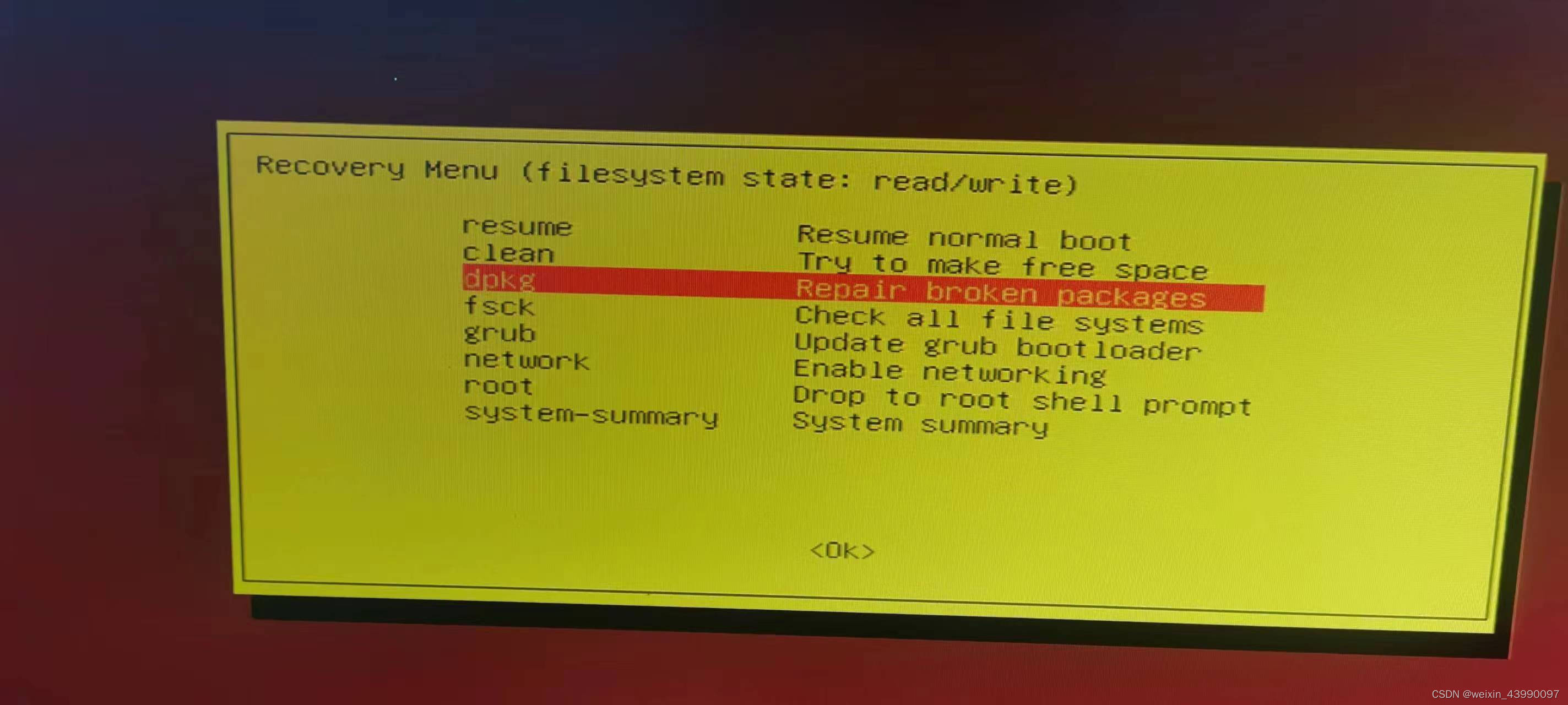
如果你没有进tty而是直接选择进入修复模式,可以用clean清理一下空间,如果怀疑是系统更新冲突,软件包安装错误导致的可以用dpkg进行修复,如果不确定什么原因,建议你都来一遍。执行完毕后,选择resume,重启进入。
到这一步,我服务器无法启动的问题就解决了,希望对你们有所帮助。







 文章讲述了作者遇到一台戴尔T640服务器无法访问的问题,通过重启、进入tty、检查磁盘占用、grub菜单的高级选项以及恢复模式下的自动修复,最终解决系统卡死问题的过程。
文章讲述了作者遇到一台戴尔T640服务器无法访问的问题,通过重启、进入tty、检查磁盘占用、grub菜单的高级选项以及恢复模式下的自动修复,最终解决系统卡死问题的过程。














 1万+
1万+











 被折叠的 条评论
为什么被折叠?
被折叠的 条评论
为什么被折叠?








